Plática: Introducción a Git
Escrito el 5 de Mayo de 2015
El día sábado 2 de Mayo de 2015, se llevó acabo la plática introductoria a Git. La cual, dio a conocer las ventajas de usarlo en los diferentes proyectos que se realizan día con día.
Con Git se puede llevar un mejor control en los proyectos, y más cuando el proyecto es realizado por varias personas, porque Git lleva un registro de todos los cambios que se hacen y quiénes los hacen, y si por algún motivo se realizan cambios no deseados, estos cambios se pueden deshacer.
Ahora veamos como iniciar un proyecto con Git y algunos de los principales comandos.
Lo primero que debemos de hacer es crear una carpeta la cual sera el directorio para el proyecto, posteriormente accedemos a ella.
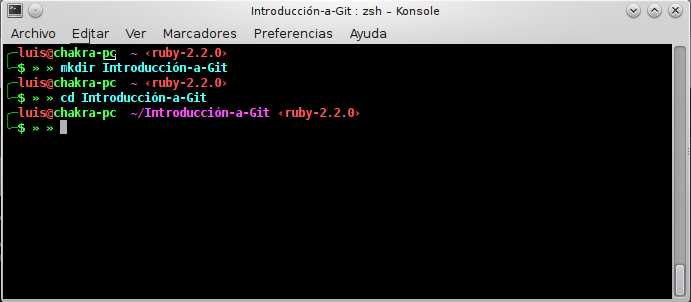
Hasta estos momentos sería el directorio de un proyecto normal, Ahora con el comando git init le indicaremos que usaremos git como controlador de versiones en este directorio.
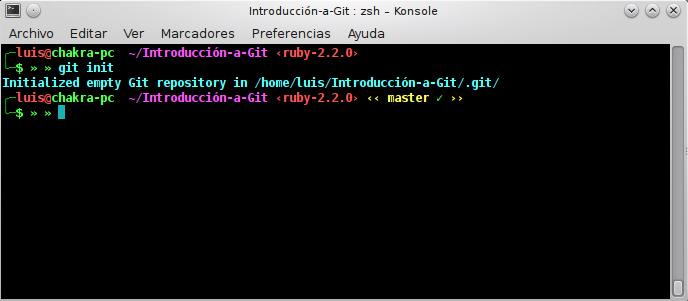
Si se ejecuta el comando git status (el cual indica el estado del directorio de trabajo), se observa que el directorio esta vacío.
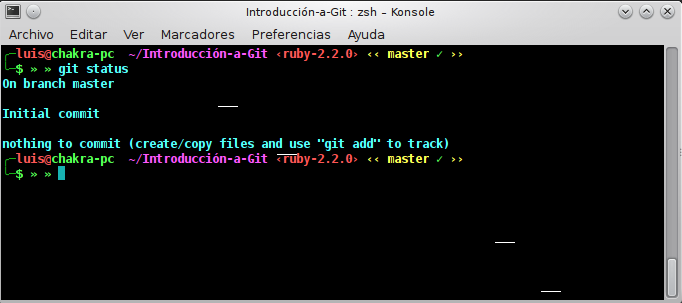
Ahora iniciamos el proyecto creando un archivo README, el cual indica de qué trata el proyecto
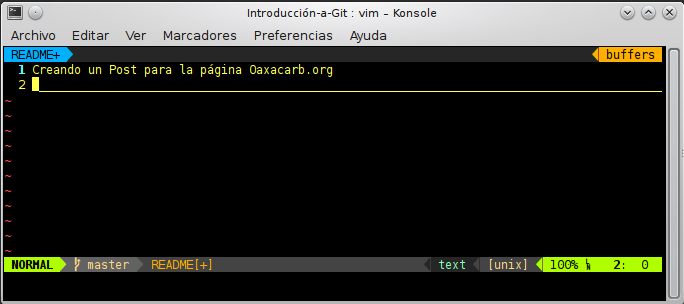
Antes de continuar, hay algo que se debe tener en cuenta, al usar un controlador de versiones, en este caso Git, los archivos o directorios del proyecto pueden ser catalogados en 3 estados,
- Working directory (en el que actualmente se encuentra el archivo README)
- Staging area
- Repository
Ahora si volvemos a ejecutar el comando git status se observa que git ha detectado el archivo README el cual lo cataloga como Untracked file porque aún no ha sido agregado ese cambio.
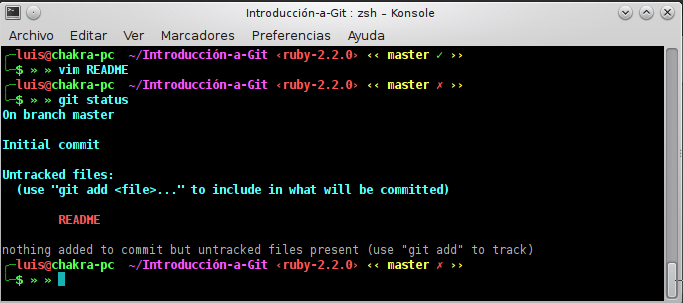
Git nos indica que debemos hacer uso del comando git add. Ejecutamos git add README para agregar el cambio del proyecto, en este caso se ha creado el archivo README y nuevamente ejecutamos el comando git status y se observa que git a detectado un nuevo archivo README Ahora el archivo README se encuentra en el Staging area
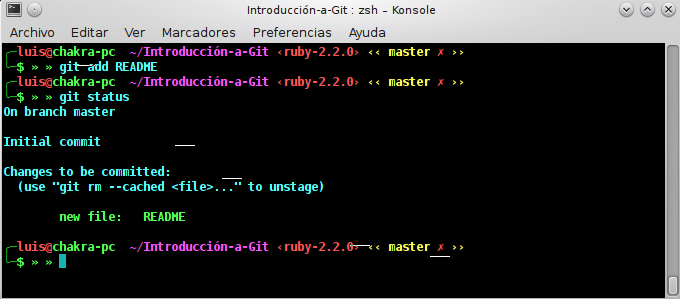
Para pasar el cambio del Staging area al repositorio en este caso es un repositorio local se necesita ejecutar el comando git commit con la opción -m se puede pasar un mensaje al ejecutar el comando el cual indica cual ha sido el cambio en el proyecto. Y nuevamente ejecutamos el comando git status y se observa que los cambios han sido guardados en el repositorio local,
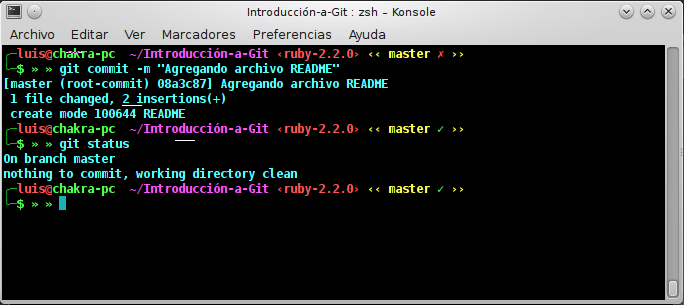
Otro comando muy útil es git log el cual muestra los commit que se han ejecutado en todo el proyecto, mostrando el usuario y fecha en que se llevo acabo el commit. Por ahora solo tenemos uno, donde se guardó el cambio (la creación del archivo README).
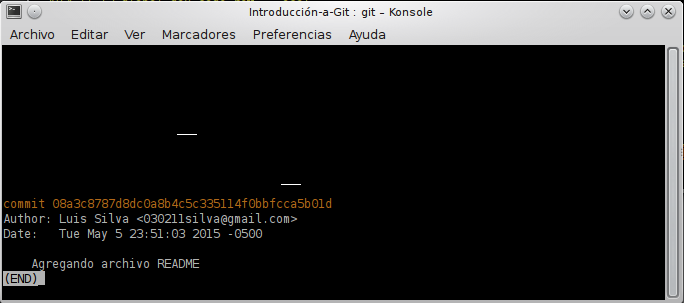
Ahora crearemos un archivo prueba.rb el cual solo mostrara un mensaje y si hacemos git status se observa que git lo detecta como archivo untracked file para guardar los cambios tenemos que ejecutar el comando anterior
- git add
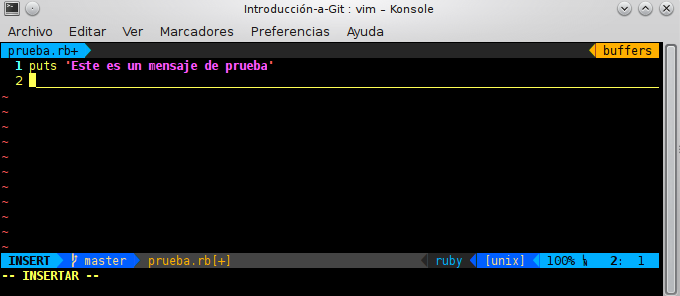
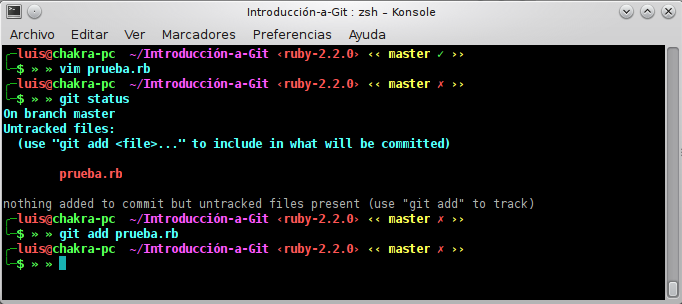
Ejecutamos git status y se observa que git lo detecta como un archivo nuevo
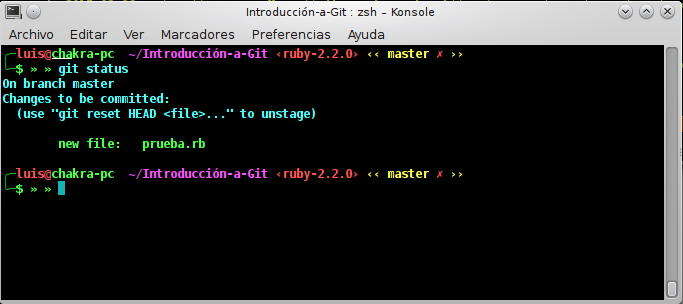
Actualmente el archivo prueba.rb se encuentra en el Staging area si queremos modificar el archivo prueba.rb por que nos falto agregar algo y después guardarlo como un solo cambio. Se puede ejecutar git reset prueba.rb este comando quitará el archivo del Staging area y ahora su estado será Working directory.
Si ejecutamos git status se observa que git lo detecta como un untracked file
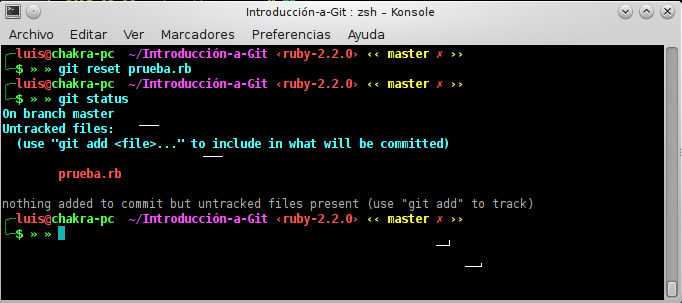
- Editamos el archivo prueba.rb
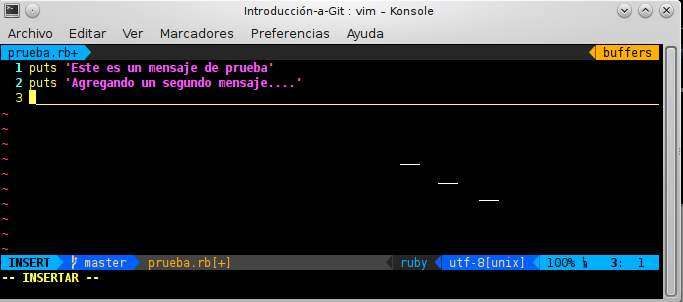
- Agregamos el cambio git add prueba.rb pasandolo al Staging area
- Para guardar los cambio en el repositorio ejecutamos git commit -m “Agregando archivo de prueba.rb”
- Ejecutamos git status y se observa que ya los cambios han sido guardados
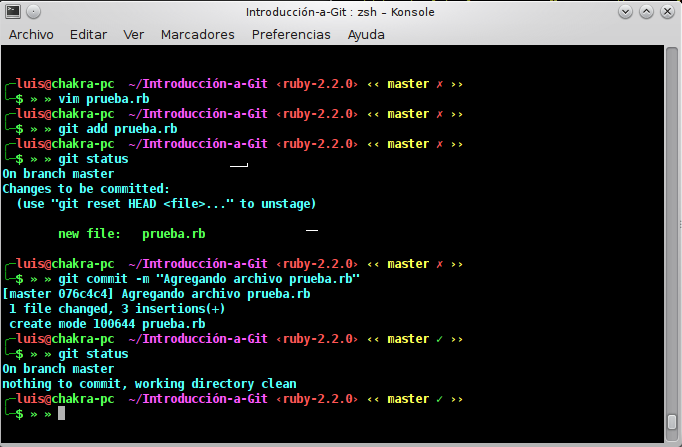
También se puede observar que los cambios han sido guardados con ayuda del plugin vim-airline el cual muestra el nombre de la rama en este caso master y cuando hay cambios, uno se percata que aparece una ✗ y cuando los cambios han sido guardados aparece una ✓
Ahora si ejecutamos git log se observa que aparecen dos commit, indicando los cambios, también se puede usar la opción -p la cual da información más detallada con respecto a los cambios.

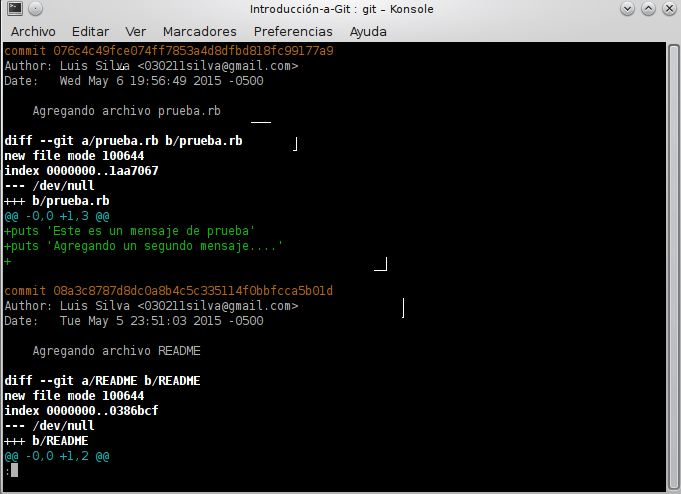
Si editamos un archivo y queremos descartar los cambios, se puede ejecutar git checkout “nombre del archivo”, omitiendo las comillas, esto siempre y cuando el archivo esté en Working area. Si ya se encuentra en Staging area debemos ejecutar el comando antes visto git reset “nombre del archivo” y posteriormente git checkout “nombre del archivo”, veamos un ejemplo
- Editar el archivo
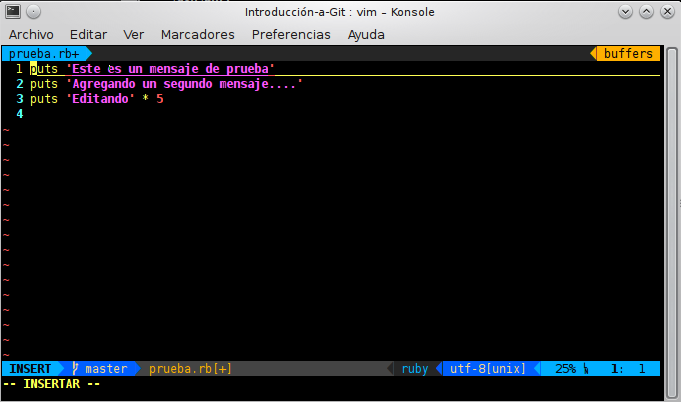
- git status se observa que el archivo ha sido modificado
- git checkout prueba.rb se borran los cambios hechos al archivo
- git status se observa que ya no hay ningún cambio
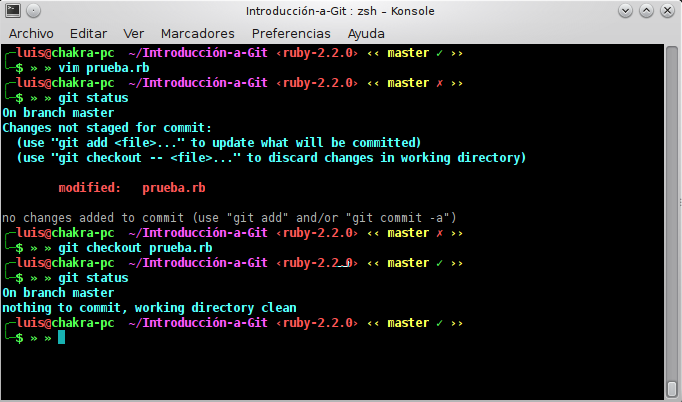
Esto fue una introducción a git, realmete faltan muchos comandos y como referencia pongo el libro Git Pro el cual se encuentra como documentación de git, que les ayudara a entender más a fondo Git